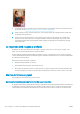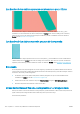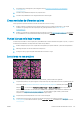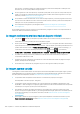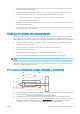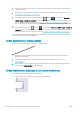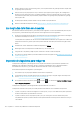HP DesignJet Z2600 Z5600 PostScript Printer - User Guide
3. Si la resolución de la imagen es mayor que la resolución de impresión, puede observar cierta pérdida de
calidad de las líneas.
4. Si las líneas son demasiado nas o faltan, use la impresión de diagnóstico para imágenes. Vea la Impresión
de diagnóstico para imágenes en la página 152.
5.
Si el problema persiste, acceda al panel frontal, pulse , después y, a continuación, Mantenim.
calidad imagen
> Estado de calibración para ver el estado de la alineación del cabezal de impresión. Si el
estado es PENDIENTE, debe alinearlos. Vea la Alineación de los cabezales de impresión en la página 159.
Una vez alineados, quizás desee reimprimir su trabajo en caso de que el problema se haya resuelto.
6.
Acceda al panel frontal, pulse , después y, a continuación, Mantenim. calidad imagen > Estado de
calibración
para ver el estado de calibración del avance del papel. Si el estado es PREDETERMINADO, debe
realizar la calibración de avance del papel: consulte Recalibración del avance de papel en la página 137.
Si el problema persiste a pesar de todas las acciones anteriores, póngase en contacto con el representante de
servicios al cliente para obtener más asistencia.
Líneas escalonadas o zigzagueantes
Si las líneas de la imagen aparecen escalonadas o zigzagueantes:
1. El problema puede ser inherente a la imagen. Intente mejorar la imagen con la aplicación que esté
empleando para editarla.
2. Compruebe que está usando los ajustes de calidad de impresión apropiados. Vea la Impresión
en la página 54.
3. Seleccione las opciones de calidad de impresión personalizada en el cuadro de diálogo del controlador y
active la opción Detalle máximo (si está disponible).
Líneas impresas por duplicado o con colores incorrectos
Este problema puede presentar varios síntomas visibles:
●
Líneas de color que se imprimen por duplicado en colores distintos.
150 Capítulo 17 Solución de problemas de calidad de impresión ESWW